Всичко за обединението на клетките в Excel

- 3330
- 751
- Randall Lind
Работата в Excel Table Editor е необходимо умение за всеки съвременен офис работник. Microsoft Excel има много широки възможности и, разполагайки с подходящ набор от знания за работата в тази програма, можете по -ефективно да решите определени проблеми. В тази статия ще разгледаме как да комбинираме клетки, линии или колони в Excel. За съжаление, това е проблем за повечето потребители. Но не се плашете. Тази статия ще отговори на всички ваши въпроси. Да започваме. Отивам!

Потребителите по всяко време могат да придадат на масата желания вид
Като цяло, групирането на данни е доста трудна тема, ако не можете да я разберете напълно. Комбинацията от блокове на таблицата се извършва с помощта на бутон, който се намира в устройството за подравняване в лентата с инструменти. Моля, обърнете внимание, че когато се комбинират от данните, ще останат само лявата и първата стойност, останалата част ще бъде премахната. Освен това, ако някои линии са обединени, те няма да могат да провеждат филтрация и автоматичният филм няма да работи.
Сега подчертайте областите, които отивате да се обедините в едно, можете да направите това, като затегнете клавиша CTRL. След това щракнете върху бутона в лентата с инструменти. Като щракнете върху стрелката в този бутон, ще отворите списък с опции за асоциация:
- Място в центъра;
- По линии;
- Клетки;
- Анулиране.
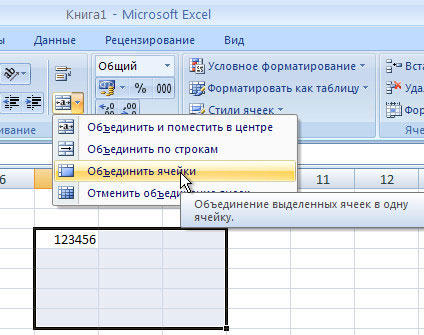
След като изберете правилната опция, областите ще бъдат комбинирани съгласно посочените параметри.
Можете да направите без основната лента с инструменти. След като маркирате желаната зона, щракнете върху нея с правилния бутон на мишката и изберете елемента „Клетъчен формат“. След това отидете в раздела „Подравняване“ и маркирайте точката „Комбинирайте клетките“.
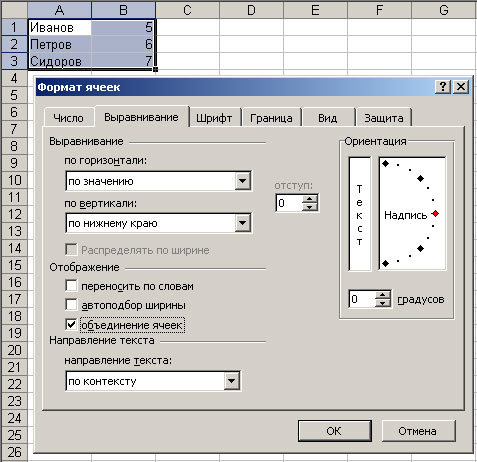
За съжаление, за комбиниране на линии и колони без загуба, използвайки стандартен екзел, не може да бъде. Следователно, има настройки за този редактор на таблици, които ви позволяват да разширите функционалността на програмата. След изтегляне и инсталиране на надстройката ще получите големи възможности за избор на параметрите на комбинацията от линии и колони.
Има по -напреднал начин за групиране на няколко стойности на таблицата в една област. За да направите това, можете да използвате формули. Ако имате блокове с текст или номера и отидете да групирате всичко това, запишете следното в полето Formula без кавички: "= Почистване (номерът на низа и колоната на всяка клетка през точката със запетая ) ". Например: "= почистване (b2; c2; d2; e2)". В този случай стойностите ще бъдат групирани в ред. Ако искате да вмъкнете празнина или запетаи между тях, тогава трябва да промените формулата, да добавяте пространства или запетаи, например:
= Почистване (b2; ""; "" "" d2; ""; "e2)
Или
= Почистване (b2; ","; c2; ","; d2; ","; e2)
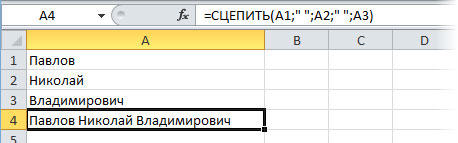
По този начин, можете лесно да комбинирате стойностите, от които се нуждаете в една клетка, което ще създаде по -удобни и ефективни списъци за работа. Напишете в коментарите, ако тази статия ви е помогнала и задайте въпроси по разгледаната тема.

